Cara Memulihkan File yang Terhapus di Windows 10

Hampir setiap pengguna PC Windows secara tidak sengaja menghapus file yang ingin mereka simpan. Meskipun langkah pertama Anda adalah memeriksa Recycle Bin, mungkin juga tidak
Terjadi masalah saat mengatur ulang kesalahan PC Anda: Setiap versi windows memiliki opsi " Reset PC Anda ". Ini mengalihkan windows Anda ke pengaturan default pabrik. Anda dapat mengatasi Kesalahan ini dengan sangat cepat dengan opsi ini, yaitu menyetel ulang PC.
Metode lain yang digunakan untuk menyelesaikan Ada masalah saat mengatur ulang kesalahan PC Anda adalah menginstal ulang Windows. Tetapi mengatur ulang PC Anda adalah pendekatan yang lebih efisien dan lebih cepat dalam memperbaiki kesalahan daripada menginstal ulang windows dari awal.
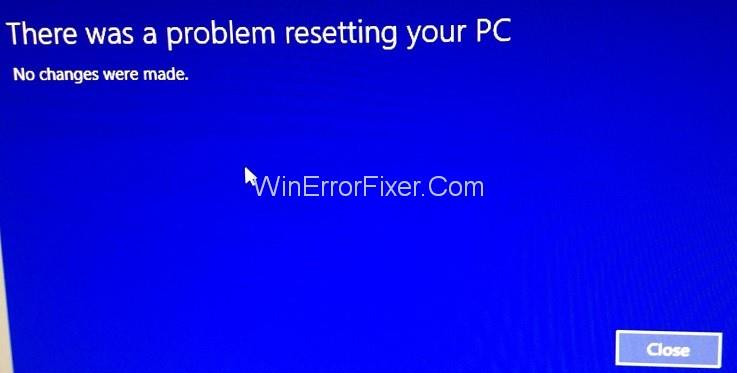
Jika Anda mencoba me-reboot PC Anda dan beberapa masalah terjadi, maka kesalahan "Ada masalah mengatur ulang PC Anda" terjadi. Salah satu alasan berikut dapat menjadi alasan kesalahan:
Dalam kondisi di atas, pengaturan ulang PC Anda mungkin gagal dengan pesan kesalahan "Ada masalah mengatur ulang PC Anda" , dan Anda tidak akan bisa boot ke Windows. Jadi berikut adalah beberapa solusi untuk memperbaiki kesalahan "Ada masalah mengatur ulang PC Anda".
Isi
Solusi 1: Menjalankan Startup/Perbaikan Otomatis
Langkah 1: Masukkan DVD instalasi Windows 10 yang dapat di-boot dan kemudian reboot PC Anda.
Langkah 2: Ketika Anda akan melihat “Press any key to boot from CD or DVD” lalu tekan tombol apa saja untuk melanjutkan.
Langkah 3: Sekarang pilih preferensi bahasa Anda dan klik Berikutnya .
Langkah 4: Ketuk "Perbaiki komputer Anda" di sudut kiri bawah layar.
Langkah 5: Di tajuk, Pilih opsi, klik "Pemecahan Masalah" . Sekarang klik "Opsi lanjutan" di Troubleshoot.
Langkah 6: Klik "Perbaikan Otomatis" di Opsi lanjutan.
Langkah 7: Tunggu beberapa saat hingga perbaikan otomatis Windows selesai dan kemudian reboot PC Anda. Periksa apakah masalahnya terpecahkan atau tidak.
Solusi 2: Memperbaiki Gambar Boot dan Membangun Kembali BCD
Langkah 1: Ikuti sampai langkah 5 yang disebutkan dalam metode di atas. Setelah membuka opsi Lanjutan , klik pada prompt perintah.
Langkah 2: Ketik perintah berikut di command prompt dan tekan enter setelah masing-masing.
bootrec.exe /FixMbr bootrec.exe /FixBoot bootrec.exe /RebuildBcd
Langkah 3: Jika perintah di atas menghasilkan kegagalan maka ketik perintah berikut di command prompt:
bcdedit /ekspor C:\BCD_Backup c: cd boot attrib bcd –s –h –r ren c:\boot\bcd bcd.old bootrec /RebuildBcd
Langkah 4: Sekarang keluar dari command prompt dan reboot Windows.
Langkah 5: Periksa apakah masalah telah terpecahkan atau tidak jika tidak diselesaikan kemudian lanjutkan.
Solusi 3: Menjalankan System File Checker (SFC) dan Check Disk (CHKDSK)
Langkah 1: Buka Command prompt dengan mengikuti langkah-langkah yang disebutkan sebelumnya.
Langkah 2: Tulis perintah berikut di Command Prompt:
sfc /scannow /offbootdir=c:\ /offwindir=c:\windows chkdsk C: /f /r /x
Langkah 3: Jalankan perintah di atas dan kemudian reboot PC Anda.
Langkah 4: Periksa bahwa Ada masalah mengatur ulang kesalahan PC Anda teratasi atau tidak jika tidak diselesaikan kemudian lanjutkan.
Solusi 4: Melakukan Pemulihan Sistem
Langkah 1: Letakkan media Instalasi Windows atau Disk Pemulihan / Disk Perbaikan Sistem apa pun dan kemudian pilih preferensi bahasa, dan klik berikutnya.
Langkah 2: Ketuk opsi "Perbaiki komputer Anda" di sudut kiri bawah layar.
Langkah 3: Pilih Troubleshoot dan kemudian Advanced Options .
Langkah 4: Terakhir ketuk " Pemulihan Sistem " dan ikuti instruksi yang tertulis di layar untuk menyelesaikan pemulihan.
Langkah 5: Nyalakan ulang PC Anda dan lihat apakah masalah mengatur ulang masalah PC Anda terpecahkan atau tidak.
Solusi 5. Mengganti Nama Sistem dan Kumpulan Registri Perangkat Lunak
Langkah 1: Buka command prompt dengan mengikuti instruksi di solusi 1.
Langkah 2: Tulis perintah berikut di command prompt lalu tekan enter:
cd %windir%\system32\config ren system system.001 ren software software.001
Langkah 3: Jalankan perintah di atas dan kemudian tutup command prompt. Ini akan membawa Anda ke layar Lingkungan Pemulihan Windows .
Langkah 4: Ketuk opsi Lanjutkan untuk mem-boot Windows Anda dan reboot PC Anda. Lihat apakah masalahnya Ada masalah mengatur ulang PC Anda terpecahkan atau tidak.
Solusi 6: Pemulihan dari Drive
Harap dicatat bahwa metode ini dapat menghapus semua file pribadi Anda, jadi ikuti ini jika Anda yakin.
Langkah 1: Masukkan drive pemulihan USB di komputer dan kemudian reboot PC Anda.
Langkah 2: Ketika Anda akan melihat pesan “Press any key to boot from CD or DVD” di layar lalu tekan tombol apa saja untuk melanjutkan.
Langkah 3: Pilih preferensi bahasa dan ketuk berikutnya. Klik Perbaiki komputer Anda di sudut kiri bawah layar.
Langkah 4: Di tajuk Pilih opsi, klik Troubleshoot .
Langkah 5: Di layar Pemecahan Masalah , ketuk opsi lanjutan .
Langkah 6: Sekarang klik "Pemulihan dari drive" atau "Pemulihan Gambar Sistem" yang dapat Anda lihat.
Langkah 7: Ikuti petunjuk di layar untuk menyelesaikan pemulihan dan kemudian reboot PC Anda. Lihat bahwa Ada masalah mengatur ulang kesalahan PC Anda teratasi atau tidak.
Solusi 7: Memulihkan PC Menggunakan USB Pemulihan
Langkah 1: Masukkan drive pemulihan USB ke komputer.
Langkah 2: Buka prompt perintah dengan mengikuti instruksi dalam solusi 1.
Langkah 3: Tulis notepad di command prompt dan tekan enter.
Langkah 4: Di dalam notepad klik File lalu ketuk buka.
Langkah 5: Anda akan melihat drop-down di sebelah nama file, klik di atasnya dan kemudian pilih Semua File di dalamnya. Temukan huruf drive USB Anda yang Anda gunakan untuk boot ke Windows.
Langkah 6: Setelah mengetahui huruf drive, tulis di command prompt dan tekan Enter .
Langkah 7: Sekarang tulis Setup dan ketuk enter.
Langkah 8: Pengaturan Instalasi Windows Anda akan terbuka sekarang. Ikuti petunjuk yang disebutkan di layar untuk menginstal ulang windows lagi.
Solusi 8: Perbaiki Instal Windows 10
Jika salah satu metode yang disebutkan di atas tidak berhasil untuk Anda, pastikan HDD Anda baik-baik saja. Alasan kesalahan "Ada masalah saat mengatur ulang PC Anda" mungkin karena sistem operasi atau informasi desimal berkode biner (BCD) pada HDD entah bagaimana terhapus.
Baca Selanjutnya:
Kesimpulan
Saya harap kesalahan "Ada masalah mengatur ulang PC Anda" sudah teratasi sekarang.
Hampir setiap pengguna PC Windows secara tidak sengaja menghapus file yang ingin mereka simpan. Meskipun langkah pertama Anda adalah memeriksa Recycle Bin, mungkin juga tidak
Saat streaming dengan OBS, Anda mungkin ingin mempercantik latar belakang Anda. Hal ini memastikan latar belakang yang sesuai untuk streaming Anda, sehingga terlihat menarik.
Setiap elemen memainkan peran penting dalam meningkatkan pengalaman bermain game pemain. Hal ini terutama berlaku untuk game role-playing (RPG) seperti “Diablo 4.”
Tidak ada yang lebih buruk daripada menyalakan komputer Windows Anda hanya untuk menemukan bahwa perangkat Anda tidak berfungsi seperti yang diharapkan. Misalnya, ketika Anda bahkan tidak bisa login
Windows Defender adalah alat antivirus gratis, bawaan, dan komprehensif dengan perlindungan yang andal. Namun, ada beberapa kelemahan dalam menggunakannya. Dia
Adaptor jaringan pada sistem operasi Windows merupakan perangkat vital yang memastikan koneksi jaringan berjalan lancar. Sejak adaptor jaringan menerima
Meskipun Anda sudah lama menggunakan Windows, terkadang Anda mungkin menghadapi tantangan yang memerlukan bantuan ahli. Apakah Anda sedang menghadapinya
Kode yang terkubur di Windows 10 mungkin memberi kita lebih banyak bukti yang menunjukkan bahwa Microsoft sedang mengerjakan Surface Phone. Ini bukan pertama kalinya rumor seperti itu terjadi
Apakah Anda ingin menghubungkan dua AirPods ke PC Windows atau Mac sekaligus? Ikuti tutorial bermanfaat dalam artikel ini untuk terhubung.
Jika Wallpaper Engine memperlambat PC Anda karena penggunaan CPU yang tinggi, penting untuk mengubah pengaturan kualitas Anda. Dengan cara ini, Anda akan menguranginya
Ada beberapa hal yang lebih membuat frustrasi daripada terkunci dari jaringan internet Anda. Jika Anda belum menuliskan kata sandinya, Anda berisiko kehilangan akses
Gerbang Baldur 3 menempatkan Anda melalui serangkaian ekspedisi yang membawa Anda melintasi Faerun dan masuk ke Gerbang Baldur yang eponymous. Pencarian ini adalah pilarnya
Inilah lokasi wallpaper Windows untuk Windows 8 dan 10, sehingga Anda dapat menggunakan gambar beresolusi tinggi ini dengan perangkat lain atau versi Windows yang lebih lama.
“Baldur's Gate 3” (BG3) adalah role-playing game (RPG) menawan yang terinspirasi oleh Dungeons and Dragons. Ini adalah permainan ekstensif yang melibatkan misi sampingan yang tak terhitung jumlahnya
Jika Anda ingin mengambil gambar dengan PC Windows 10, Anda perlu menguji fungsi kamera terlebih dahulu. Apakah Anda hanya ingin mengambil foto selfie
Microsoft selalu menyediakan Windows dalam beberapa edisi, baik itu Student and Teacher, Home atau Windows 7 dan Vistas Ultimate. Windows 10 tidak
Setelah komputer Anda mulai lamban, itu tandanya Anda perlu mengosongkan sebagian ruang. Biasanya, menghapus file-file sementara adalah awal yang baik.
“Skyrim in space” yang telah lama ditunggu-tunggu, demikian Todd Howard sendiri menyebutnya, akhirnya telah dirilis. RPG fiksi ilmiah baru dari Bethesda Game Studios memberi Anda
Petunjuk mendengarkan musik saat melipat laptop di Windows 10. Untuk membantu semua orang dengan mudah mengikuti langkah-langkah mendengarkan musik setelah melipat laptop, hari ini WebTech360
Ringkasan pintasan aplikasi Film & TV di Windows 10, Ringkasan pintasan aplikasi Film & TV di Windows 10 untuk memberi Anda pengalaman yang luar biasa. Mungkin


















